1、按组合快捷键Ctrl+H,打开“查找替换”对话框。
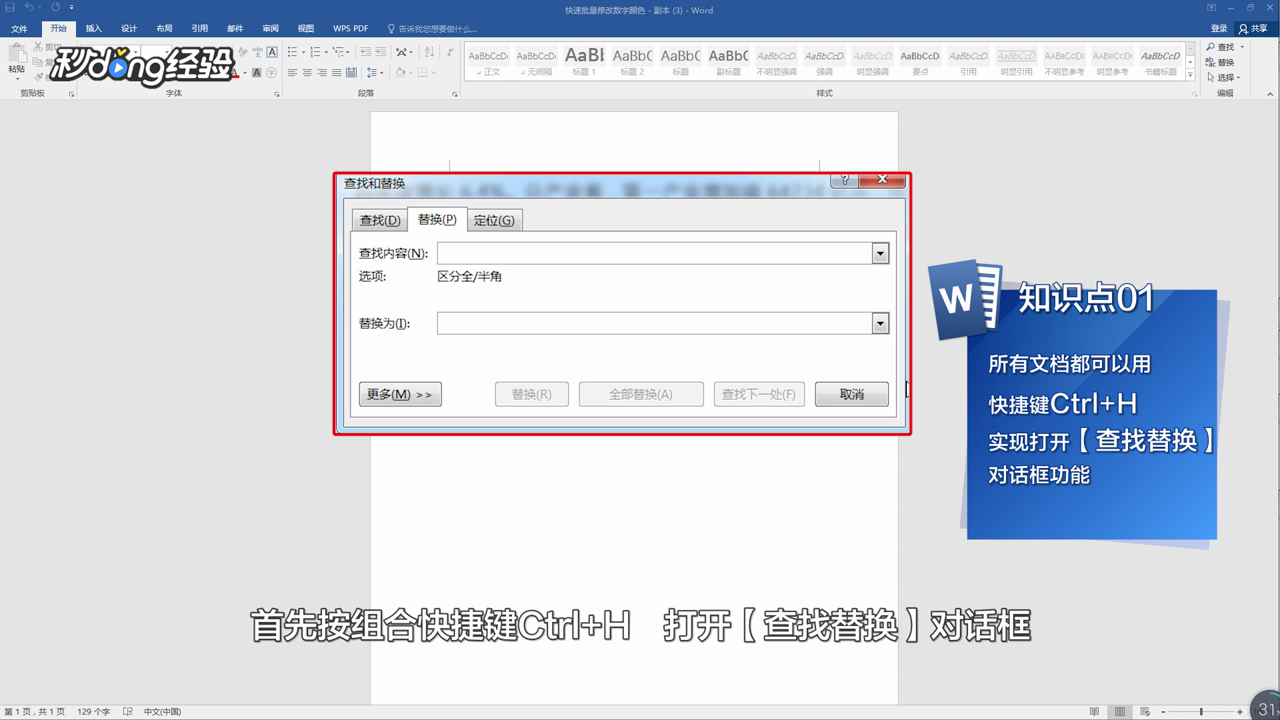
2、在输入栏中输[0-9\.],点击“更多”选项。
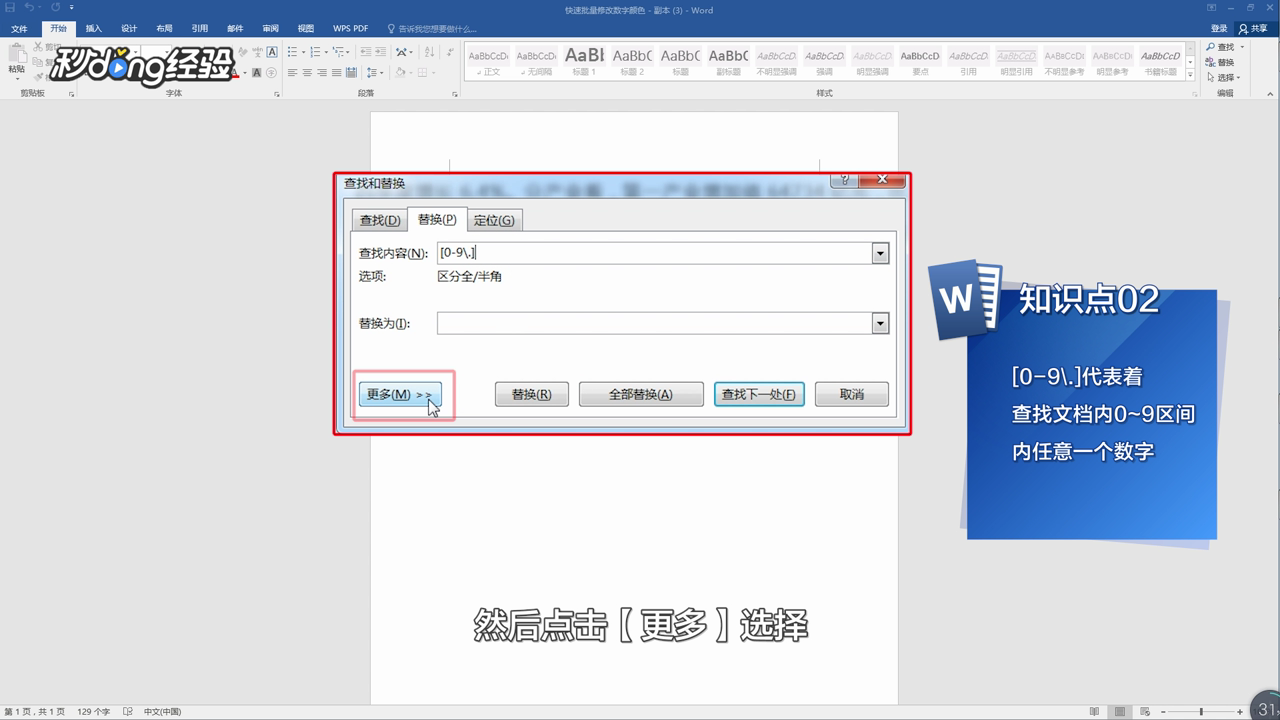
3、选择“使用通配符”,点击下面“替换”,点击左下角的“格式”选项中的“字体”。
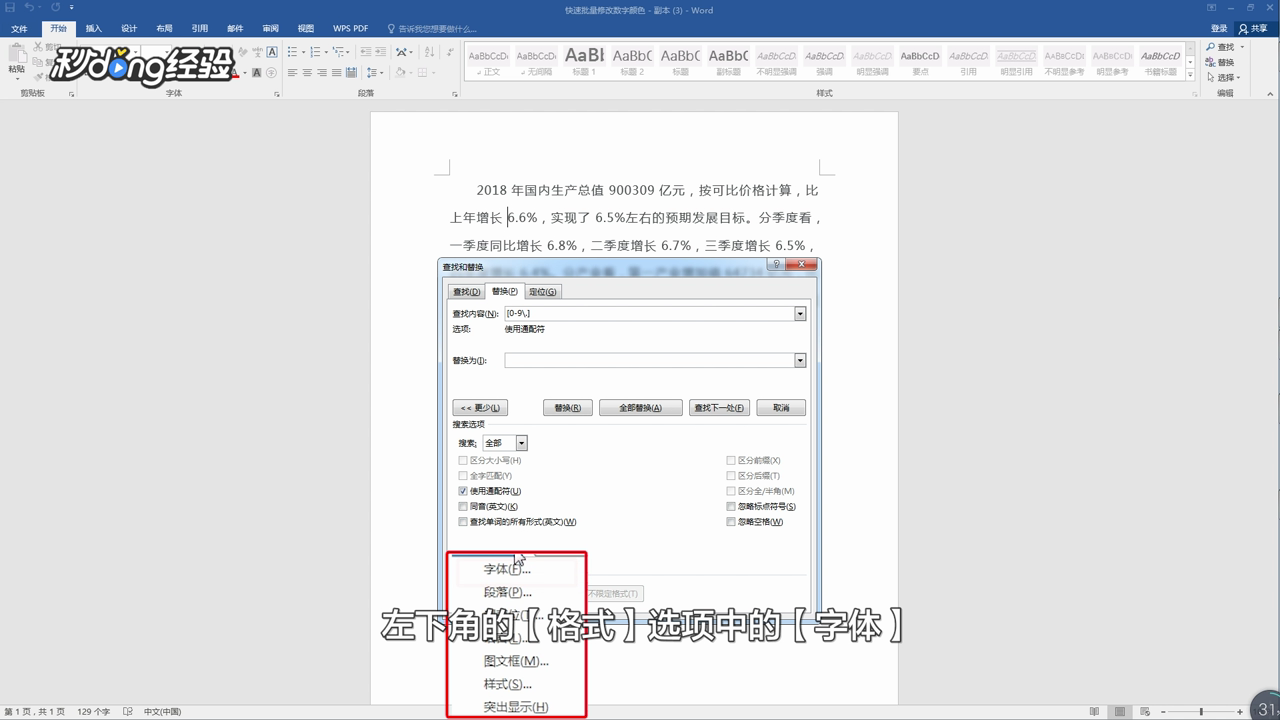
4、根据需要设置字体格式、大小等,点击“确定”,点击“全部替换”即可成功替换。
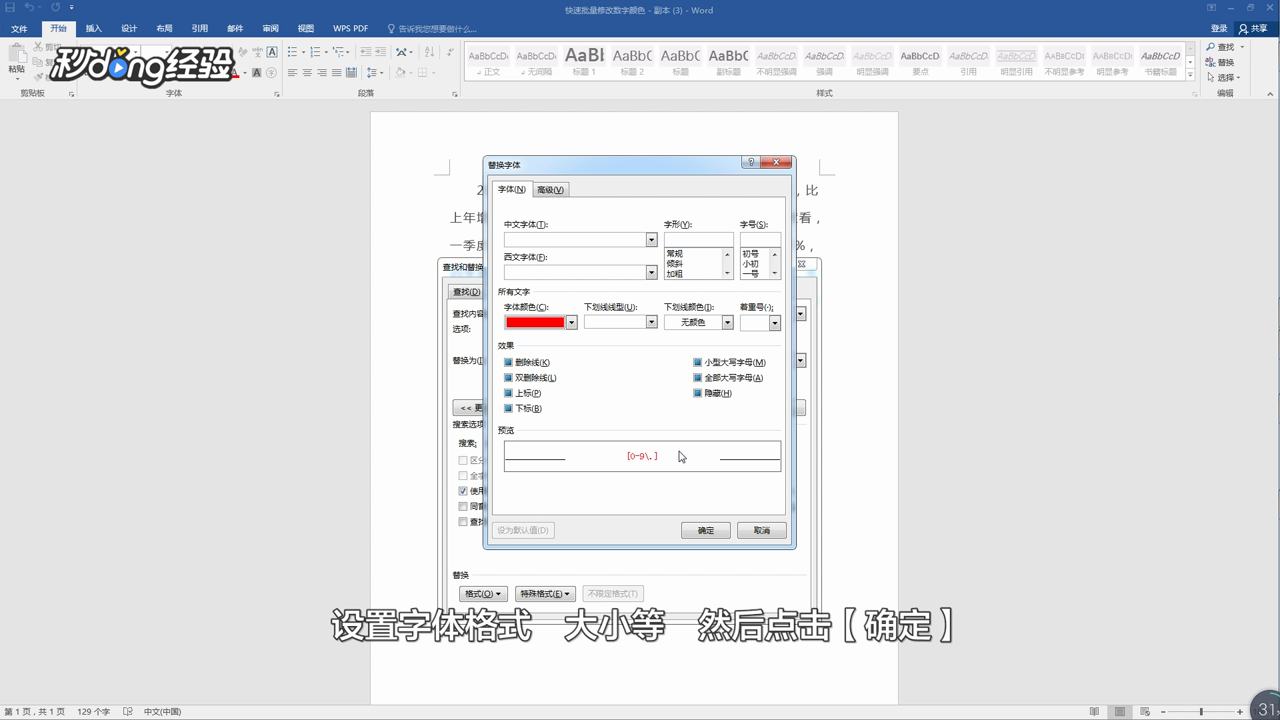
5、总结如下。

时间:2024-10-13 12:56:49
1、按组合快捷键Ctrl+H,打开“查找替换”对话框。
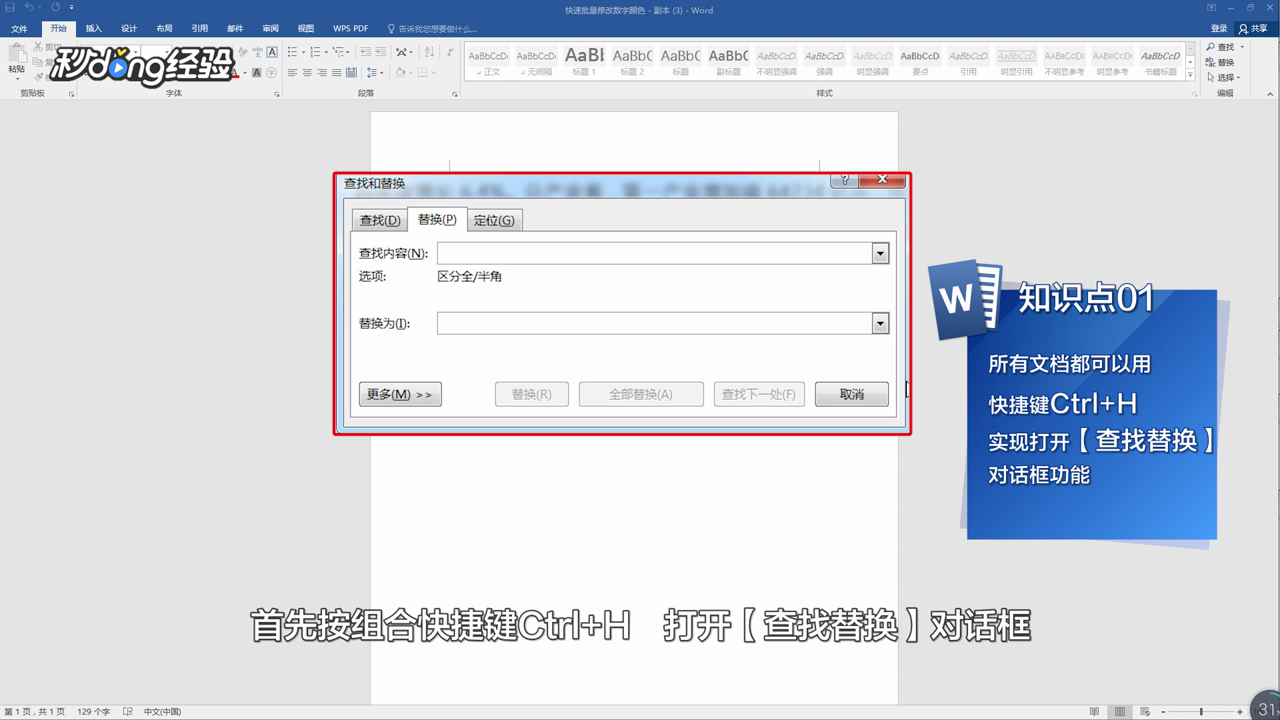
2、在输入栏中输[0-9\.],点击“更多”选项。
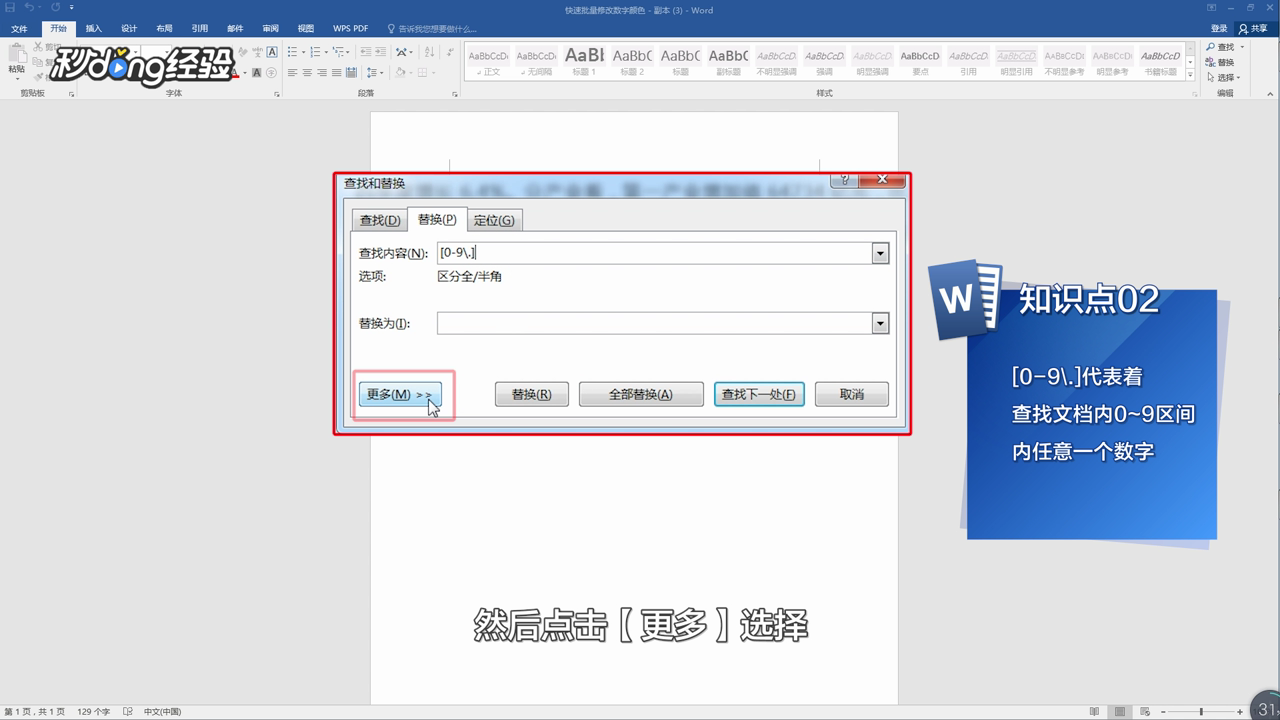
3、选择“使用通配符”,点击下面“替换”,点击左下角的“格式”选项中的“字体”。
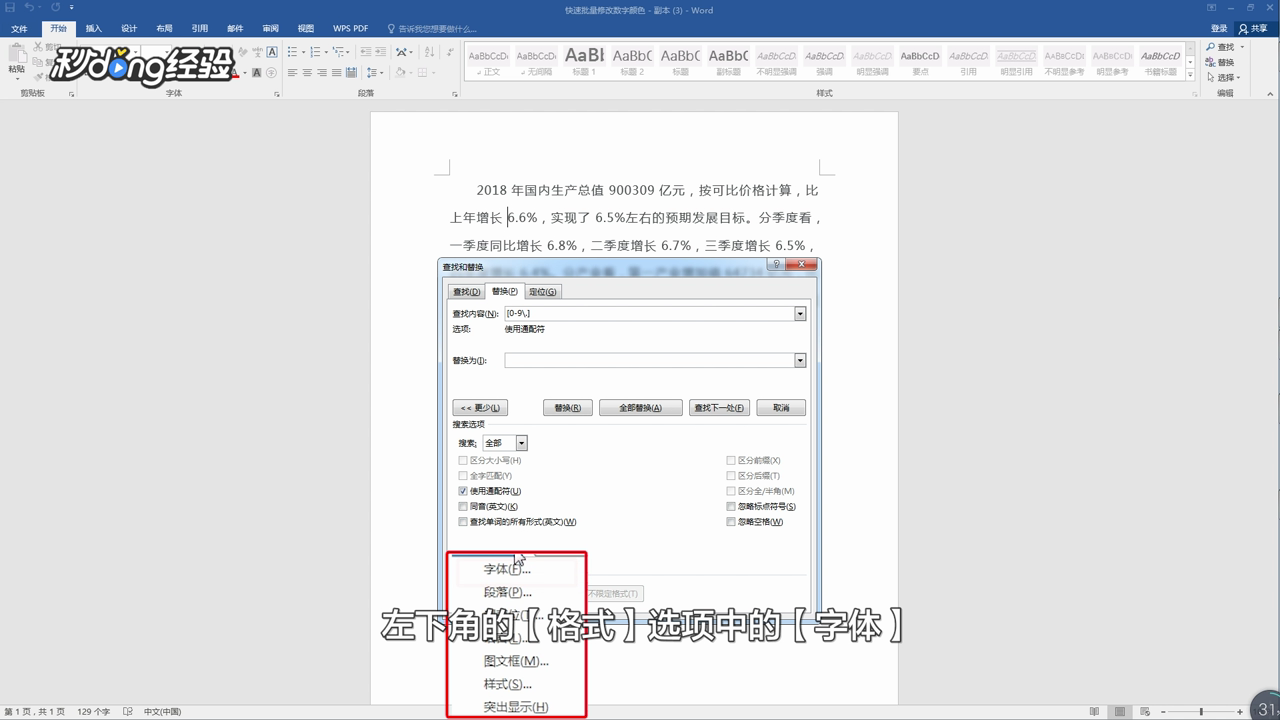
4、根据需要设置字体格式、大小等,点击“确定”,点击“全部替换”即可成功替换。
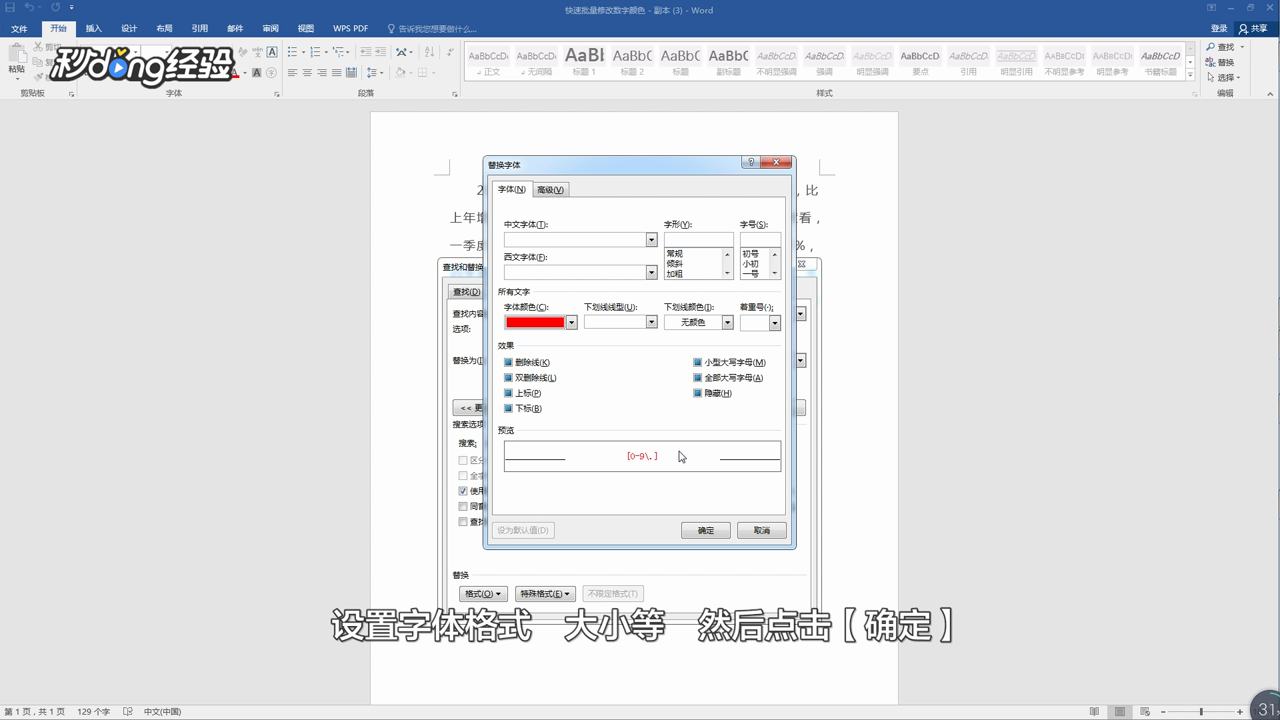
5、总结如下。

